¿Quieres vender, regalar o reciclar tu smartphone Android? Antes de desprenderte de él, es fundamental realizar un borrado de datos , es decir, borrar todos los datos personales almacenados en tu dispositivo. De hecho, un simple restablecimiento de fábrica no es suficiente para eliminar permanentemente sus fotos, contactos, mensajes o correos electrónicos. Esta información puede recuperarse fácilmente mediante software especializado y caer en manos equivocadas. Entonces, ¿cómo borrar datos de su teléfono inteligente Android? ¿Qué medidas debe tomar para proteger su privacidad y sus datos confidenciales? Siga la guía !
¿Qué es un borrado de datos?

Un borrado de datos es un método de software que elimina todos los rastros de datos presentes en un medio digital, como un teléfono inteligente, una tableta o una computadora. Borrar datos va más allá de simplemente eliminar archivos o realizar un restablecimiento de fábrica. Consiste en escribir datos aleatorios varias veces en el espacio de memoria ocupado por datos antiguos, con el fin de hacerlo irrecuperable.
Borrar datos es particularmente útil cuando desea deshacerse de su teléfono inteligente Android sin correr el riesgo de que sus datos personales queden expuestos a personas malintencionadas. De hecho, incluso si restablece su dispositivo a la configuración de fábrica, algunos datos permanecen accesibles en el caché del sistema o en la memoria interna. Estos datos se pueden restaurar fácilmente utilizando herramientas gratuitas como FTK Imager .

Para evitar este escenario, se recomienda realizar un borrado de datos antes de vender, regalar o reciclar su teléfono inteligente Android. De esta manera, te aseguras que nadie podrá acceder a tu información personal y que tu dispositivo quedará como nuevo para su nuevo dueño.
¿Cómo borrar datos con una aplicación dedicada?
La forma más sencilla de borrar datos de su teléfono inteligente Android es utilizar una aplicación dedicada, como Secure Eraser o iShredder . Estas aplicaciones le permiten borrar permanentemente datos de su teléfono inteligente utilizando algoritmos seguros. Simplemente descargue la aplicación desde Google Play Store, ejecútela y siga las instrucciones en pantalla.
Estos son los pasos a seguir para borrar datos con Secure Eraser:

- Abra la aplicación Secure Eraser
- Seleccione la opción Borrar todo para eliminar todos los datos de su teléfono inteligente
- Elige el nivel de seguridad que deseas aplicar (de 1 a 5 pases)
- Presione el botón Borrar y confirme su elección.
- Espera mientras la aplicación borra todos los datos de tu smartphone
- Reinicia tu teléfono inteligente
Estos son los pasos a seguir para borrar datos con iShredder:
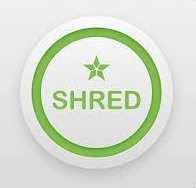
- Abra la aplicación iShredder
- Seleccione la opción Borrar todo para eliminar todos los datos de su teléfono inteligente
- Elija el estándar de seguridad que desea aplicar (por ejemplo, DoD 5220.22-M)
- Presione el botón Inicio y confirme su elección.
- Espera mientras la aplicación borra todos los datos de tu smartphone
- Reinicia tu teléfono inteligente
¿Cómo borrar datos con el modo de recuperación?
Otro método para borrar datos de su teléfono inteligente Android es utilizar el modo de recuperación de su dispositivo. Este modo le permite acceder a opciones avanzadas del sistema, como borrar partición de caché o borrar datos/restablecer valores de fábrica. Limpiar la partición de caché ayuda a eliminar archivos temporales del sistema que pueden causar problemas de rendimiento o de inicio. Borrar datos/restablecer valores de fábrica le permite restablecer su teléfono inteligente a la configuración de fábrica y borrar todos los datos del usuario.
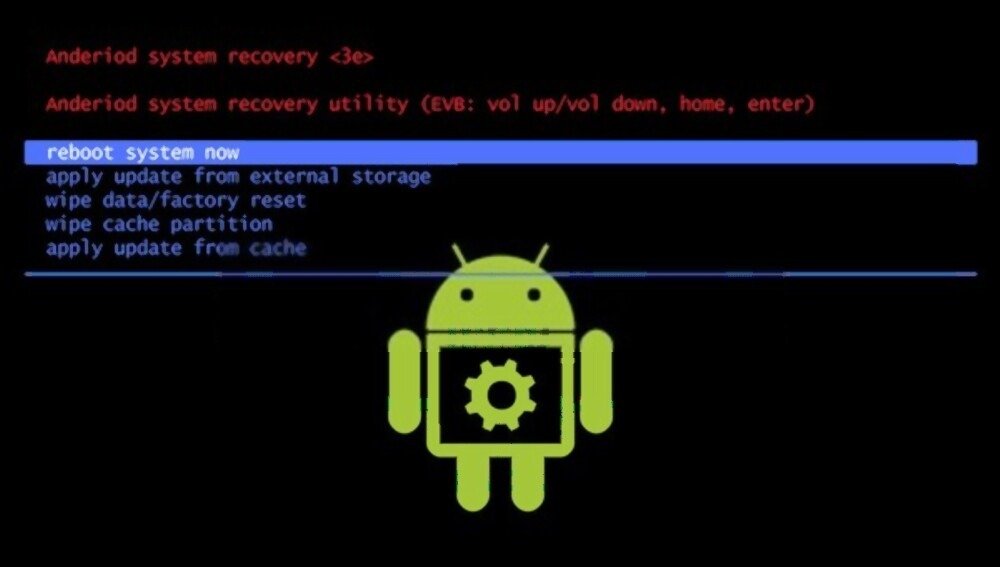
Para acceder al modo de recuperación, debes apagar tu teléfono inteligente y presionar simultáneamente una combinación de teclas específica de cada modelo. Por ejemplo, en los teléfonos inteligentes Samsung, debe presionar los botones de volumen +, inicio y encendido. En los teléfonos inteligentes Pixel/Android Charger, debe presionar los botones de volumen y encendido. Puedes consultar el manual de usuario de tu dispositivo para conocer la combinación exacta.
Una vez que esté en modo de recuperación, puede usar las teclas de volumen para navegar por los menús y el botón de encendido para validar su elección. Estos son los pasos a seguir para borrar datos con el modo de recuperación:
- Seleccione la opción borrar partición de caché y confirme con el botón de encendido
- Espere mientras el sistema elimina archivos temporales
- Seleccione la opción borrar datos/restablecimiento de fábrica y confirme con el botón de encendido

- Espere mientras el sistema reinicia su teléfono inteligente y borra todos los datos del usuario
- Seleccione la opción reiniciar sistema ahora para reiniciar su teléfono inteligente
Tenga en cuenta que el borrado de datos/restablecimiento de fábrica resulta en la pérdida de todos sus datos personales y la modificación de todas sus configuraciones. Por tanto, es recomendable realizar una copia de seguridad de sus datos importantes antes de realizar esta operación.
¿Cómo fortalecer la seguridad de tus datos?
Si quieres estar seguro de que tus datos se borrarán por completo y serán irrecuperables, existe un truco más: el cifrado. El cifrado implica transformar sus datos en un código que resulta incomprensible para cualquiera que no tenga la clave de descifrado. Por lo tanto, incluso si alguien logra recuperar sus datos después de borrarlos, no podrá leerlos sin conocer su contraseña.
Para cifrar su teléfono inteligente Android, debe ir a la configuración y luego a la sección de seguridad. Seleccione la opción de cifrado y credenciales y siga las instrucciones que aparecen en pantalla. El proceso puede tardar varios minutos o incluso horas, dependiendo de la cantidad de datos a cifrar. Se recomienda conectar su teléfono inteligente a una fuentes de alimentación durante el cifrado.
Una vez que su teléfono inteligente esté encriptado, puede borrar los datos como se explicó anteriormente. De esta forma te aseguras que tus datos están doblemente protegidos y que nadie podrá recuperarlos.
Preguntas frecuentes
A continuación se incluyen algunas preguntas frecuentes sobre el borrado de datos:
¿Cuál es la diferencia entre borrar datos y formatear?
Un borrado de datos es más eficaz que formatear para borrar datos de medios digitales. De hecho, el formateo simplemente elimina información relacionada con la organización de los archivos en el medio, pero no los archivos en sí. Por lo tanto, estos archivos siguen siendo accesibles con software especializado. Por otro lado, un borrado de datos sobrescribe archivos con datos aleatorios, haciéndolos irrecuperables.
¿Cuáles son los riesgos de un borrado de datos?
Un borrado de datos presenta poco riesgo si sigue correctamente los pasos descritos en este artículo. El único riesgo es perder permanentemente sus datos personales si no ha realizado una copia de seguridad previamente. Por lo tanto, es importante verificar que haya realizado una copia de seguridad de sus datos en línea en la nube o en un medio externo antes de realizar un borrado de datos.
- ¿Cuáles son las ventajas de un borrado de datos? Un borrado de datos tiene varias ventajas:
- Protege su privacidad y sus datos confidenciales al evitar que alguien acceda a su información personal después de deshacerse de su teléfono inteligente Android.
- Mejora el rendimiento y la estabilidad de su teléfono inteligente al eliminar archivos temporales, aplicaciones innecesarias o virus que pueden ralentizar o bloquear su dispositivo.
- Libera espacio de almacenamiento en su teléfono inteligente al eliminar todos los archivos que ocupan memoria innecesariamente.
Conclusión
Borrar datos de su teléfono inteligente Android es una operación esencial si desea deshacerse de su dispositivo sin comprometer su privacidad ni sus datos confidenciales. De hecho, un simple restablecimiento de fábrica no es suficiente para eliminar permanentemente su información personal, que puede ser recuperada fácilmente por personas malintencionadas. Para borrar datos, puede utilizar una aplicación dedicada, como Secure Eraser o iShredder, o el modo de recuperación de su dispositivo. Si elige esta opción, deberá usar Reboot to Bootloader en Android para acceder al menú de recuperación y seleccionar la opción borrar datos/restablecer valores de fábrica. Para fortalecer la seguridad de sus datos, también puede cifrar su teléfono inteligente antes de borrar los datos. De esta manera te aseguras que nadie podrá acceder a tus datos personales.

![[GetPaidStock.com]-6486d5b91495e](https://tt-hardware.com/wp-content/uploads/2023/06/GetPaidStock.com-6486d5b91495e-696x441.jpg)


